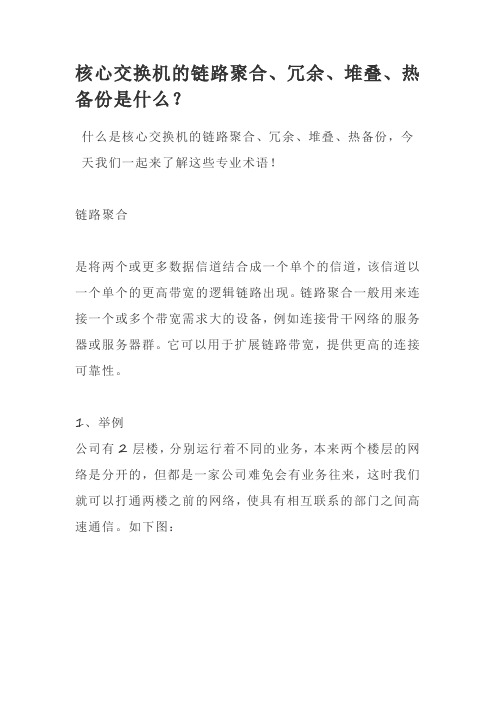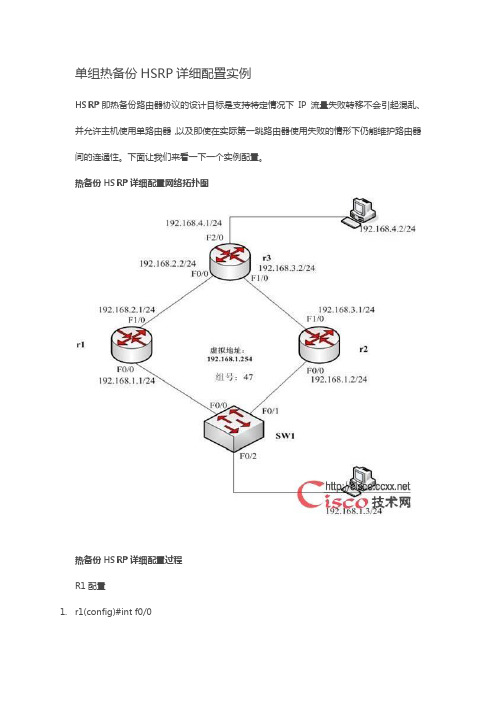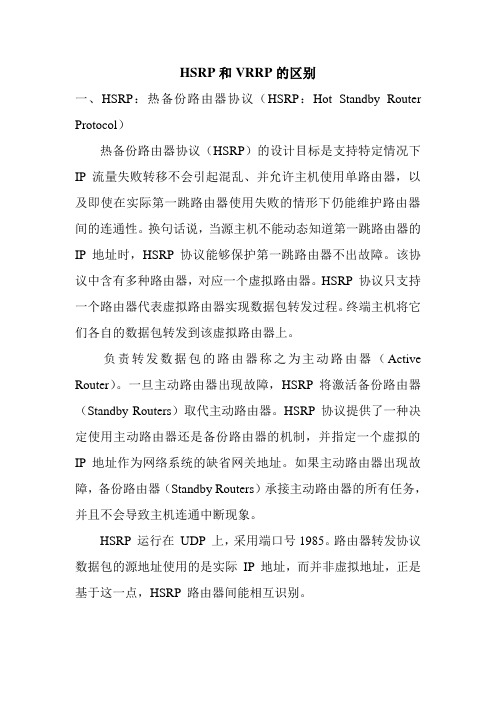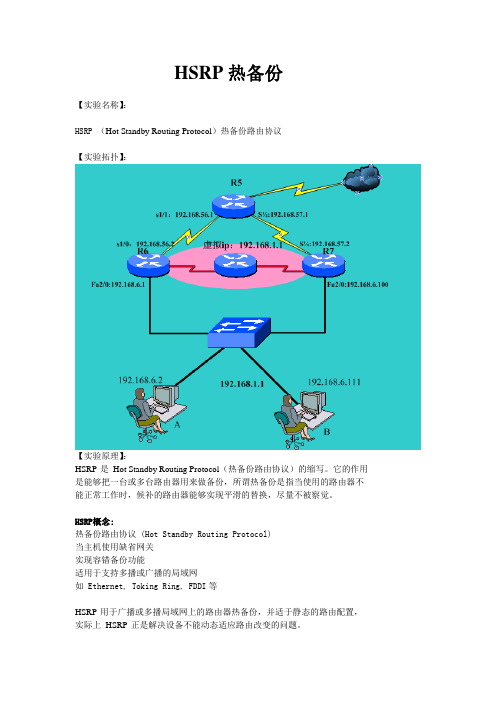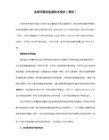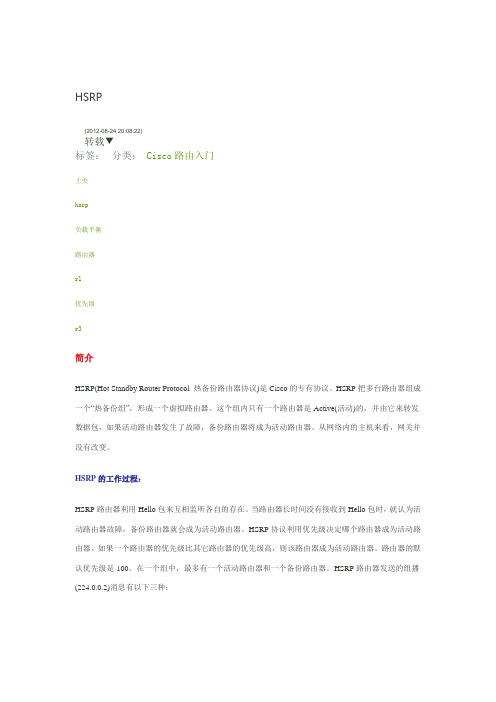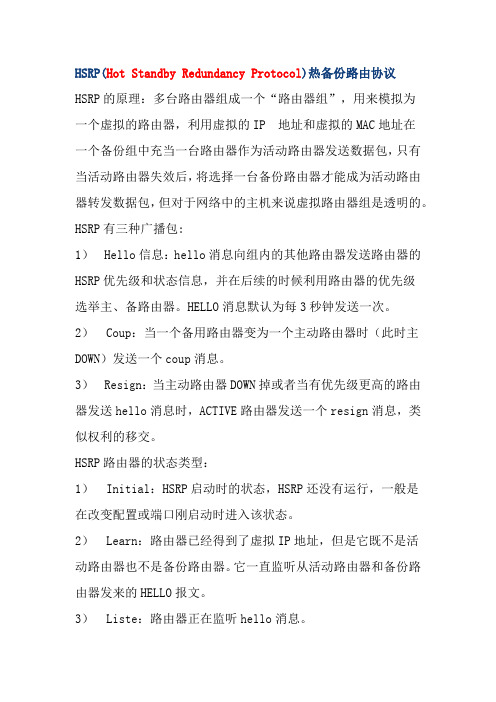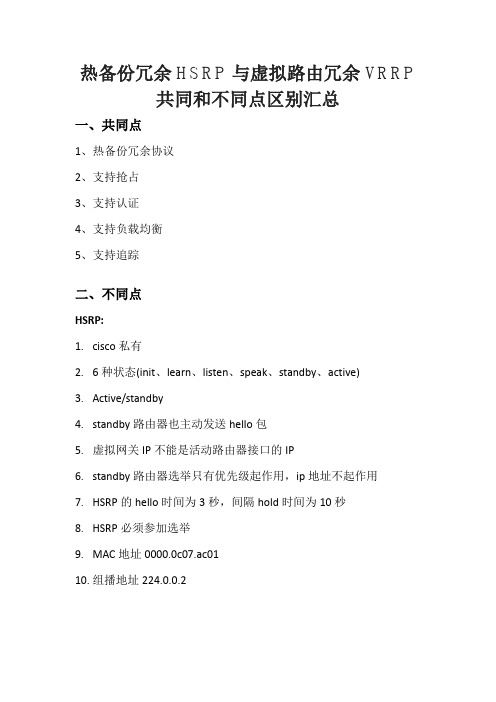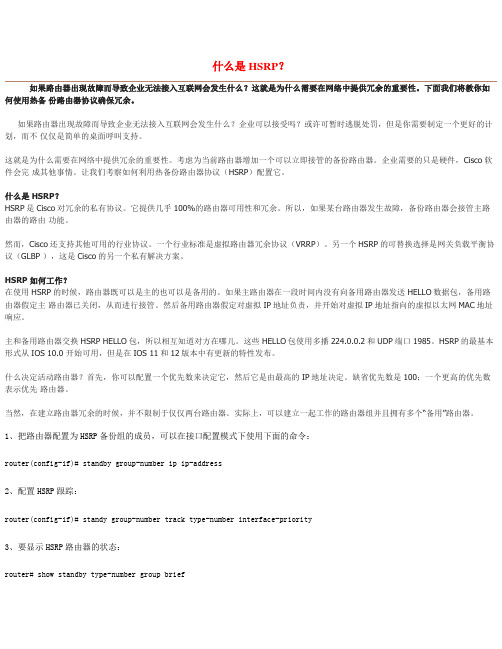1)60的作用是使得其优先级降低的值。重新执行上面的操作,观察有什么不同, 说明该命令有什么作用。
2)可以试着将60变为小于50的值,然后重新执行上面的操作,观察数据包的走向。
14.HSRP负载均衡
在实现HSRP时,最少需要两台路由器,一个作为active的,至少一个作为standby的。显然,当active的路由器起作用时,就热备份这个角度来说,standby路由器相当于闲置了。因一台路由器可以属于多个HSRP组,故为了充分发挥各台路由器的作用,可以让某一组的active路由器是另一个组的standby路由器,同理让某一组的standby路由器同时又是另一个组的active路由器,这样就既可以充分地利用路由器又可以达到热待机的目的,在一定程度上可以实现均衡负载。
1) 路由器A
RTA(Config-if)#standby preempt !全局可抢占模式
RTA (Config-if)#standby 1 ip 192.1.1.1
RTA (Config-if)#standby 1 priority 150
RTA (Config-if)#standby 2 ip 192.1.1.254
3) 在第13步配置中,没启动interface tracking之前,我们将s0 shutdown后,ping信息出现短暂的目标不可达信息,然后又重新能ping通RTC的loopback0口,为什么?
2) 在主机上持续ping 192.168.4.1,然后把RTB的f0口拔掉,看ping信息
观察以上两种情况的ping信息,并从选路角度解释该现象。
3. 在主机上将ARP表清空,重新ping RTC的loopback0口,检查此时的发送路径。
从上面实验可知:
1)在主机上配置了多个网关时,只有第一个网关可以起作用;
9. 此时再以ping 192.168.4.1 –r 9 –t 观察,看看路径是否有变化。
10.观察路由器的状态变化:在各路由器上用debug standby命令启动debug, 然后在Active状态的路由器上将f0口shutdown,观察其debug输出。然后再no shut该端口,观察其状态变化的输出。
2)由于在RTC上有两条对等路径返回主机,所以返回时会采用均衡负载策略,如果把与192.168.1.3的连线拔掉,在一小段时间内会看到一个ping得通,一个ping不通的现象;再过一会又全部可以ping通。原因在于前者RIP路由信息条目还有效,后者则是该条经过192.168.1.3的路由于没有再更新而是失效了。
11.改变Standby优先级:在处于standby状态的路由器上,用以下命令改变其优先级, 设置为150,并设置为抢占模式,然后观察其状态是否出现转变。
Router#(config-if)standby group-number priority priority-value Router#(config-if)standby group-number preempt 2
就某个子网而言,可以让某些主机配置某个组的虚拟网关地址(虚拟路由器的IP地址),而同时让另一部分的主机配置另外一个组的虚拟网关地址。这样,在两个虚拟网关地址分别用两台不同的路由器充当active角色,从而可以达到负载均衡的目的。如下图所示: S0:3.1S1: 3.2 S0:2.2
两台PC使用不同的缺省网关,主机A以HSRP组1的虚拟IP地址192.1.1.1 为缺省网
3
关,而主机B以组2的虚拟IP地址192.1.1.11为缺省网关。在正常工作状态下,局域网的数据流量在两台路由器之间均分;一旦发生故障,备份路由器被激活,所有流量被路由至该路由器的端口。上图中的两台路由器均同时属于两个HSRP组,路由器A是组1的active路由器及组2的standby路由器,路由器B是组2的active路由器及组1的standby路由器。相应的配置命令如下:
在RTB上作同样的配置。
5. 将主机上原来的两个网关删除,添加一个地址为192.168.1.1的网关。
6. 在特权模式下用show standby命令查看两路由器,看看哪个路由器状态属Active。
通过priority和路由器端口IP地址来决定谁是active:priority高者胜出;若priority相同,则高IP地址的路由器胜出。
7. 以ping 192.168.4.1 –r 9 –t 命令查看机器通过哪个路由器出去,该命令记录了数据报所通过的路由器的各个出口端口IP。
8. 这时在主机上持续地同时ping 192.168.1.1和 192.168.4.1,然后将属于Active的路由器f0口拔下,观察主机上的ping信息是否有变化。
【实验拓扑】
实验图如下,子网前缀均为192.168.:
RTA
s0 2.2 S0 2.1 f0 1.2
RTC 1.4
Loopback0
4.1 s0 3.2 Gateway: 1.1
s1 3.1 f0 1.3
RTB
1
1700系列以上的路由器3台,主机一台,装有Windows操作系统,网线及串行线若干。
13. Enable HSRP Interface Tracking
缺省情况下, 处于Active状态的路由器,它的其它接口上的up/down并不影响到运行HSRP接口的优先级变化,因此有可能造成其外部通路已经失效的情况下它依然担当active路由器的问题。为解决这个问题, 需要启动interface tracking。在上面实验中,首先人为shutdown active网关的s0口,观察ping信息的变化,同时观察路由器状态是否改变,数据包发送路径呢?然后用下面命令启动接口状态检查:
2. HSRP概述
热待机路由协议的目的就是希望能在网络内提供趋于100%的数据转发能力,尽量保证在路由器出现故障的情况下,继续发往该路由器的数据包不会丢失,能够自动由其它路由器发送出去。
这是通过一个虚拟的路由器来实现的。子网内的主机以该虚拟路由器作为缺省网关并向其发送数据,而各个启动了HSRP的路由器通过竞争来担当该虚拟路由器的角色并负责这些数据的转发。负责转发发向虚拟路由器的数据包的那台路由器为Active状态,其它一个或多个路由器作为Standby状态。当Active路由器失效时,Standby路由器通过与Active路由器的信息交互和计时器来自动取缔原来的路由器,将自身变为Active,继续负责发往虚拟路由器的数据转发工作。然而,对用户来说,这种网络的变化是透明的,亦即可以达到一种。
2)路由器B
RTB(Config-if)#standby preempt
RTB (Config-if)#standby 1 ip 192.1.1.1
RTB (Config-if)#standby 2 ip 192.1.1.254
RTB (Config-if)#standby 2 priority 200
【实验步骤】
1. 按上图搭好网络拓扑,配置好相应的IP地址及相关东西,同时在三个路由器中都启动RIP协议。
在主机上配置两个网关,分别为192.168.1.2和192.168.1.3。在主机上ping RTC的loopback0地址,确认能ping通,否则检查网络。
2. 检查主机是通过哪个网关出去(例如可以通过tracert)。不失一般性,假设从RTA上出去,1)在主机上持续ping 192.168.4.1,然后把RTA的f0口拔掉,看看主机上的ping信息;
注意:以上是对windows操作系统而言,其它操作系统尚未测试过。
为解决这问题,可以使用HSRP协议,下面开始HSRP协议的配置。
4. 在RTA上的配置:
RTA#config t
RTA(config)#int f0
RTA(config-if)#standby 1 ip 192.168.1.1
热待机路由协议(HSRP)实验
【实验目的】
熟悉和掌握HSRP基本配置, 观察HSRP状态信息, 在此基础上理解HSRP的用途。
【实验原理】
1. 背景
有时,为了获得可靠性在某一子网内可能会通过两个以上的路由器与外界网络相连,这时作为子网内的主机来说,可以选择不同的网关(路由器)作为出口。在Windows系统中,允许主机配置多个缺省网关,以供机器按顺序选择。主机启动后通过ARP协议获得某一网关的MAC地址,然后以其作为缺省网关。但是,若在某些情况下该路由器失效,主机并没有能力知道这情况,更不会自动地去选择另一个网关作为自己的缺省网关,直到我们人为的运行ARP请求或者主机重新启动。正是由于这种原因,造成了在本来有其它出口的情况下,主机却在一段时间内找不到适当的出口的问题。基于这个问题,我们希望能通过某种策略,使得子网内的主机只需要通过某一特定的网关(一个虚拟的路由器)出去,而把担当该虚拟路由器的磋商工作交给路由器之间去完成。这时对于主机来说,网关始终是固定的,从而简化了用户端的配置。HSRP正是基于这样的思想而设计出来的一种解决上述问题的方法。
通过控制路由器的priority,可以有效地控制哪一台路由器成为active路由器。
上述做法在VLAN环境中同样适用。对于某些VLAN,选取其中的一台作为active;另外的VLAN,则用另外一台作为active。
【实验思考】
1) 与设置多个网关相比,HSRP有什么优点?
2) 能否让一个路由器同时属于多个HSRP组? 假如可以的话,一个路由器能否同时在多个组里都处于Active状态?
12. 改变HSRP Hello Timer
默认情况下HSRP Hello信息的发送间隔为3秒,超过9秒则hold down, 我们可以用下面命令改变这两个参数: